Dokumentation der Funktion
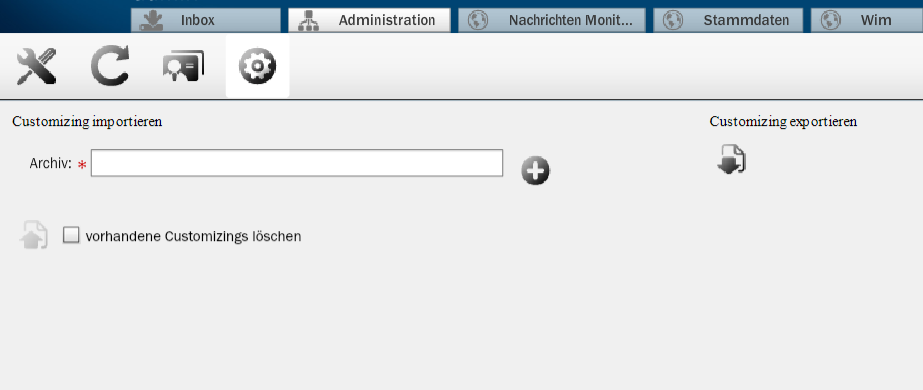
Mit dieser Funktion lassen sich Anpassungen an der WiM (definierte Benutzer und Rollen, Rollenattribute, eingerichtete BIPs, …) exportieren bzw. importieren. Realisiert wird dies über eine Serialisierung der entsprechenden Datenbanktabellen in XML-Form.
Export
Die Exportfunktion erzeugt eine ZIP-Datei, in der pro Tabelle ein XML-File liegt. Die XML-Files tragen die Namen der Datenbanktabellen.
Import
Um ein Customizing zu importieren, muss eine zuvor exportierte - oder selbst erstellte - ZIP-Datei hochgeladen werden.
XML-Format
<tableEntry>
<rows>
<fields>
<columnName>roleid_</columnName>
<stringValue>admin</stringValue>
</fields>
<fields>
...
</fields>
</rows>
<rows>...</rows>
<tableName>B2B_PLATFORM_ROLE</tableName>
</tableEntry>
Die Tabellennamen werden beim Export in Upper Case geschrieben. Für einen Import können diese auch lower case sein.
Es ist wichtig, dass die in <columnName>-Tags angegebenen Spaltennamen 1:1 mit den Feldern in der Datenbanktabelle übereinstimmen.
Es sollten auch keine XML-Dateien im Import vorhanden sein, deren Namen nicht mit einer Datenbanktabelle übereinstimmt (es können über diesen Import keine neuen Tabellen erzeugt werden).
Einstellung ‘vorhandene Customizings löschen’
Wird diese Option gewählt, werden bereits in der WiM vorhandene Customizings gelöscht, bevor die Daten aus dem Import übernommen werden. Dies geschieht dabei nur auf Tabellenebene.
Existieren also in der WiM die Tabellen A, B, C und D, in der importierten ZIP-Datei sind dagegen nur die Tabellen A und B vorhanden, werden C und D dabei nicht gelöscht.
Stattdessen werden nur für die im ZIP vorhandenen Tabellen A und B zunächst bereits vorhandene Datensätze gelöscht, bevor die Daten importiert werden.
Diese Option ist daher dann sinnvoll, wenn man bestehende Customizings überschreiben möchte. Möchte man dagegen z.B. zusätzliche BIPs oder Global Properties hinzufügen, wählt man diese Option nicht an.
Konfiguration im Code
Sollten neue Tabellen hinzukommen, müssen diese in com.nextlevel.fastlane.customizing.WimCustomizingConfiguration in die Konfiguration eingefügt werden!
Dort wird für jede Tabelle ihr Name, die Spalten zur eindeutigen Identifikation von Datensätzen (idR Primärschlüssel) sowie eine Delete-Policy festgelegt.
Aktivieren bzw. deaktivieren der Import-/Exportfunktion für Customizing
Standardmäßig ist zwar der Button für Import/Export vorhanden, die Import-Funktion allerdings ausgegraut. Diese muss aktiv aktiviert werden mit folgendem Override-Atrribut:
Override={view=CustomizingImportExport,type=SetProperty,target=uploadCustomizingBox,name=enabled,value=true}
Man kann auch die komplette Funktion vom Nutzer verbergen, indem man den gesamten View ausblendet:
Override={view=mainIcons,type=RemoveChild,target=customizingImportExportView}